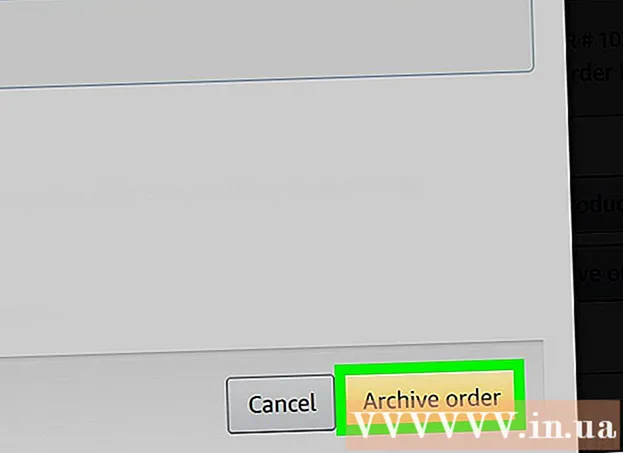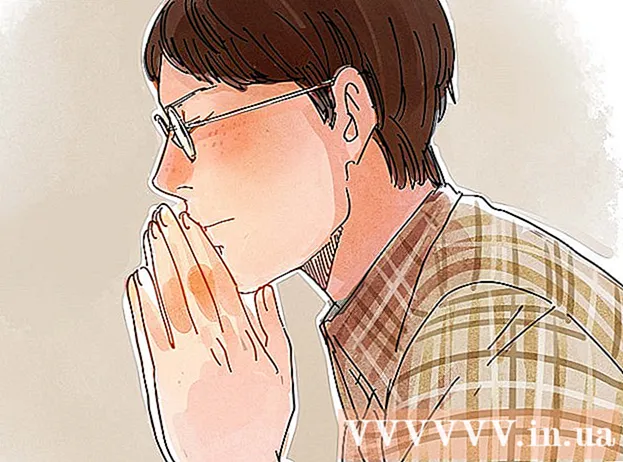Auteur:
Charles Brown
Date De Création:
5 Février 2021
Date De Mise À Jour:
1 Juillet 2024
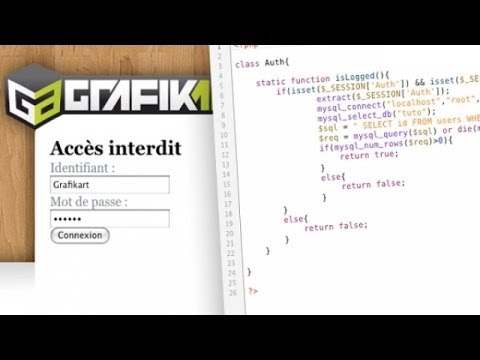
Contenu
- Avancer d'un pas
- Méthode 1 sur 5: Google Chrome
- Méthode 2 sur 5: Internet Explorer
- Méthode 3 sur 5: Mozilla Firefox
- Méthode 4 sur 5: Chrome Mobile
- Méthode 5 sur 5: Safari iOS
- Conseils
- Mises en garde
Si vous avez trop de mots de passe stockés dans votre navigateur, des conflits peuvent survenir lorsque vous mettez à jour ces mots de passe. Si vous êtes préoccupé par la sécurité de votre ordinateur, la suppression de vos mots de passe peut vous aider à sécuriser votre présence en ligne. Quelle que soit la raison ou le navigateur que vous utilisez, la suppression de vos mots de passe enregistrés ne devrait pas prendre plus de quelques clics.
Avancer d'un pas
Méthode 1 sur 5: Google Chrome
 Cliquez sur le bouton de menu (☰). Vous pouvez le trouver dans le coin supérieur droit.
Cliquez sur le bouton de menu (☰). Vous pouvez le trouver dans le coin supérieur droit.  Sélectionnez "Paramètres" en bas du menu.
Sélectionnez "Paramètres" en bas du menu. Cliquez sur le lien "Afficher les paramètres avancés". Vous pouvez le trouver en bas du menu Paramètres.
Cliquez sur le lien "Afficher les paramètres avancés". Vous pouvez le trouver en bas du menu Paramètres.  Cliquez sur le lien "Gérer les mots de passe". Ceux-ci peuvent être trouvés dans la section "Mots de passe et formulaires".
Cliquez sur le lien "Gérer les mots de passe". Ceux-ci peuvent être trouvés dans la section "Mots de passe et formulaires".  Trouvez le mot de passe que vous souhaitez supprimer. Vous pouvez utiliser la barre de recherche en haut de la fenêtre pour trouver un mot de passe spécifique. Survolez l'entrée et cliquez sur le bouton "X" qui apparaît pour supprimer le mot de passe.
Trouvez le mot de passe que vous souhaitez supprimer. Vous pouvez utiliser la barre de recherche en haut de la fenêtre pour trouver un mot de passe spécifique. Survolez l'entrée et cliquez sur le bouton "X" qui apparaît pour supprimer le mot de passe.  Supprimez tous les mots de passe. Si vous souhaitez supprimer tous les mots de passe enregistrés, le moyen le plus rapide est de revenir au menu Paramètres et de cliquer sur Effacer les données de navigation ... dans la section "Confidentialité". Cochez "Mots de passe" et sélectionnez "Première utilisation" en haut de la fenêtre. Cliquez sur Effacer les données de navigation pour supprimer tous les mots de passe enregistrés.
Supprimez tous les mots de passe. Si vous souhaitez supprimer tous les mots de passe enregistrés, le moyen le plus rapide est de revenir au menu Paramètres et de cliquer sur Effacer les données de navigation ... dans la section "Confidentialité". Cochez "Mots de passe" et sélectionnez "Première utilisation" en haut de la fenêtre. Cliquez sur Effacer les données de navigation pour supprimer tous les mots de passe enregistrés.
Méthode 2 sur 5: Internet Explorer
 Ouvrez la fenêtre "Options Internet". Vous pouvez l'ouvrir via le menu Supplémentaire ou en cliquant sur l'engrenage dans le coin supérieur droit. Si vous ne voyez pas la barre de menus, appuyez sur la touche Alt. Sélectionnez "Options Internet" dans le menu.
Ouvrez la fenêtre "Options Internet". Vous pouvez l'ouvrir via le menu Supplémentaire ou en cliquant sur l'engrenage dans le coin supérieur droit. Si vous ne voyez pas la barre de menus, appuyez sur la touche Alt. Sélectionnez "Options Internet" dans le menu.  Retrouvez la section "Historique de navigation". Vous pouvez le trouver dans l'onglet Général. Cliquez sur le bouton Supprimer ...
Retrouvez la section "Historique de navigation". Vous pouvez le trouver dans l'onglet Général. Cliquez sur le bouton Supprimer ...  Cochez les options "Mots de passe" et "Cookies". Cela indique que tous les mots de passe enregistrés et autres informations de connexion doivent être supprimés. Cliquez sur Supprimer pour supprimer vos informations de connexion et vos mots de passe.
Cochez les options "Mots de passe" et "Cookies". Cela indique que tous les mots de passe enregistrés et autres informations de connexion doivent être supprimés. Cliquez sur Supprimer pour supprimer vos informations de connexion et vos mots de passe.
Méthode 3 sur 5: Mozilla Firefox
 Cliquez sur le bouton de menu (☰). Vous pouvez le trouver dans le coin supérieur droit.
Cliquez sur le bouton de menu (☰). Vous pouvez le trouver dans le coin supérieur droit.  Sélectionnez les options".
Sélectionnez les options". Cliquez sur l'onglet "Sécurité".
Cliquez sur l'onglet "Sécurité". Ouvrez le gestionnaire de mots de passe. Cliquez sur Enregistré dansmnotifications ...
Ouvrez le gestionnaire de mots de passe. Cliquez sur Enregistré dansmnotifications ...  Sélectionnez le mot de passe à supprimer. Vous pouvez utiliser la barre de recherche en haut de la fenêtre pour trouver un mot de passe spécifique.
Sélectionnez le mot de passe à supprimer. Vous pouvez utiliser la barre de recherche en haut de la fenêtre pour trouver un mot de passe spécifique.  Supprimez un seul mot de passe. Cliquez sur le mot de passe que vous souhaitez supprimer, puis sur Supprimer en bas de la fenêtre.
Supprimez un seul mot de passe. Cliquez sur le mot de passe que vous souhaitez supprimer, puis sur Supprimer en bas de la fenêtre.  Supprimez tous les mots de passe. Pour supprimer tous les mots de passe enregistrés, cliquez sur Supprimer tout unell. Il vous sera demandé de confirmer que vous souhaitez continuer. cliquer sur June.
Supprimez tous les mots de passe. Pour supprimer tous les mots de passe enregistrés, cliquez sur Supprimer tout unell. Il vous sera demandé de confirmer que vous souhaitez continuer. cliquer sur June.
Méthode 4 sur 5: Chrome Mobile
 Appuyez sur le bouton de menu. Vous pouvez le trouver dans le coin supérieur droit de la fenêtre.
Appuyez sur le bouton de menu. Vous pouvez le trouver dans le coin supérieur droit de la fenêtre.  Appuyez sur "Paramètres". Vous devrez peut-être faire défiler pour le trouver.
Appuyez sur "Paramètres". Vous devrez peut-être faire défiler pour le trouver.  Appuyez sur "Mots de passe". Cela ouvrira une liste de tous vos mots de passe enregistrés.
Appuyez sur "Mots de passe". Cela ouvrira une liste de tous vos mots de passe enregistrés.  Appuyez sur le mot de passe que vous souhaitez supprimer. Contrairement au navigateur de bureau, vous ne pouvez plus rechercher des mots de passe spécifiques. Faites défiler la liste jusqu'à ce que vous trouviez le mot de passe que vous souhaitez supprimer, puis appuyez dessus.
Appuyez sur le mot de passe que vous souhaitez supprimer. Contrairement au navigateur de bureau, vous ne pouvez plus rechercher des mots de passe spécifiques. Faites défiler la liste jusqu'à ce que vous trouviez le mot de passe que vous souhaitez supprimer, puis appuyez dessus.  Supprimez le mot de passe. Après avoir sélectionné le mot de passe, appuyez sur le bouton «Supprimer». Cela supprimera le mot de passe.
Supprimez le mot de passe. Après avoir sélectionné le mot de passe, appuyez sur le bouton «Supprimer». Cela supprimera le mot de passe. - Si vous synchronisez Chrome entre plusieurs appareils, le mot de passe enregistré sera supprimé sur tous ces appareils.
 Supprimez tous les mots de passe. Revenez au menu Paramètres et appuyez sur "Confidentialité" dans la section "Avancé".
Supprimez tous les mots de passe. Revenez au menu Paramètres et appuyez sur "Confidentialité" dans la section "Avancé". - Appuyez sur "Effacer l'historique de navigation" en bas de l'écran.
- Sélectionnez l'option "Effacer les mots de passe enregistrés".
- Appuyez sur «Supprimer» puis confirmez.
Méthode 5 sur 5: Safari iOS
 Ouvrez l'application Préférences. Vous pouvez le trouver sur l'écran d'accueil de votre appareil.
Ouvrez l'application Préférences. Vous pouvez le trouver sur l'écran d'accueil de votre appareil.  Recherchez l'option "Safari". Vous trouverez généralement cela au bas du quatrième groupe d'options.
Recherchez l'option "Safari". Vous trouverez généralement cela au bas du quatrième groupe d'options.  Tapez sur "Mots de passe et entrée". Cela vous permet de modifier les préférences de mot de passe.
Tapez sur "Mots de passe et entrée". Cela vous permet de modifier les préférences de mot de passe.  Appuyez sur "Mots de passe enregistrés". Cela ouvrira une liste de tous vos mots de passe enregistrés.
Appuyez sur "Mots de passe enregistrés". Cela ouvrira une liste de tous vos mots de passe enregistrés.  Appuyez sur le bouton "Modifier". Vous pouvez le trouver dans le coin supérieur droit de l'écran.
Appuyez sur le bouton "Modifier". Vous pouvez le trouver dans le coin supérieur droit de l'écran.  Sélectionnez les mots de passe que vous souhaitez supprimer. Une fois que vous avez cliqué sur le bouton "Modifier", vous pouvez sélectionner tous les mots de passe que vous souhaitez supprimer. Lorsque vous avez terminé la sélection, appuyez sur le bouton "Supprimer" dans le coin supérieur gauche de l'écran.
Sélectionnez les mots de passe que vous souhaitez supprimer. Une fois que vous avez cliqué sur le bouton "Modifier", vous pouvez sélectionner tous les mots de passe que vous souhaitez supprimer. Lorsque vous avez terminé la sélection, appuyez sur le bouton "Supprimer" dans le coin supérieur gauche de l'écran.  Supprimez tous les mots de passe enregistrés. Revenez au menu Préférences de Safari. Faites défiler vers le bas et appuyez sur «Effacer les cookies et les données». Il vous sera demandé de confirmer que vous souhaitez supprimer toutes les données.
Supprimez tous les mots de passe enregistrés. Revenez au menu Préférences de Safari. Faites défiler vers le bas et appuyez sur «Effacer les cookies et les données». Il vous sera demandé de confirmer que vous souhaitez supprimer toutes les données.
Conseils
- Pendant que vous supprimez vos mots de passe, vous pouvez également modifier vos mots de passe pour améliorer encore la sécurité.
Mises en garde
- Ne stockez pas les mots de passe sur un ordinateur public.